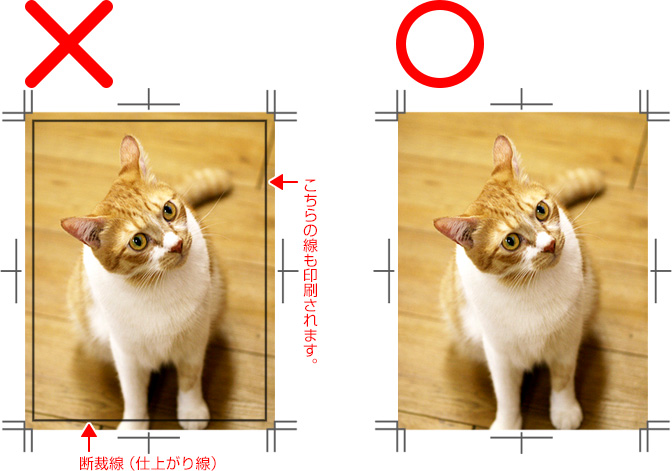塗りたし・余白について
断裁位置によるズレ
印刷後に希望されたサイズに断裁いたしますが、その際にわずかなズレが発生します。 塗り足しがない、もしくは断裁位置付近に文字が配置されている場合、紙の地の色が見えてしまうか、文字が切れてしまう可能性があります。
文字のレイアウト位置は、仕上がりサイズより3mm内側に配置してください。
塗り足しは、仕上がりサイズより3mm外側に配置してください。
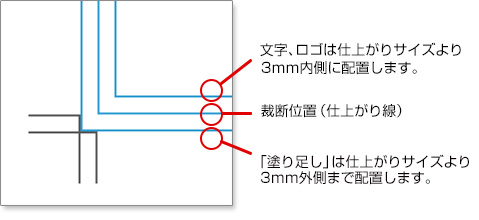
文字切れとは
文字やロゴなどは切れてしまわないよう、断裁位置(仕上がりサイズ)より内側3mm以内に配置してください。 断裁位置(仕上がりサイズ)のすれすれまでレイアウトしてしまうと、断裁時に文字やデザインが切れてしまう可能性があります。
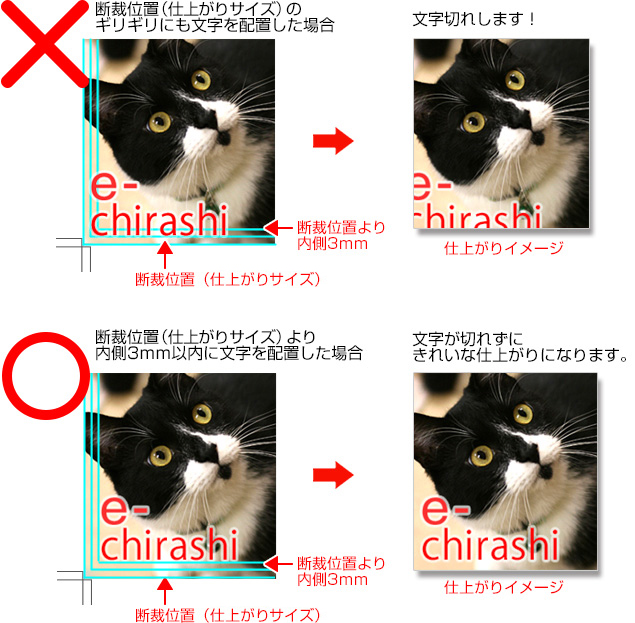
塗り足しとは
背景は必ず上下左右3mm外側まで広げてください。塗り足しがない場合は断裁の折に少しでもズレてしまうと紙の色が出てしまいます。データチェック対象外とさせていただきますのでご注意ください。
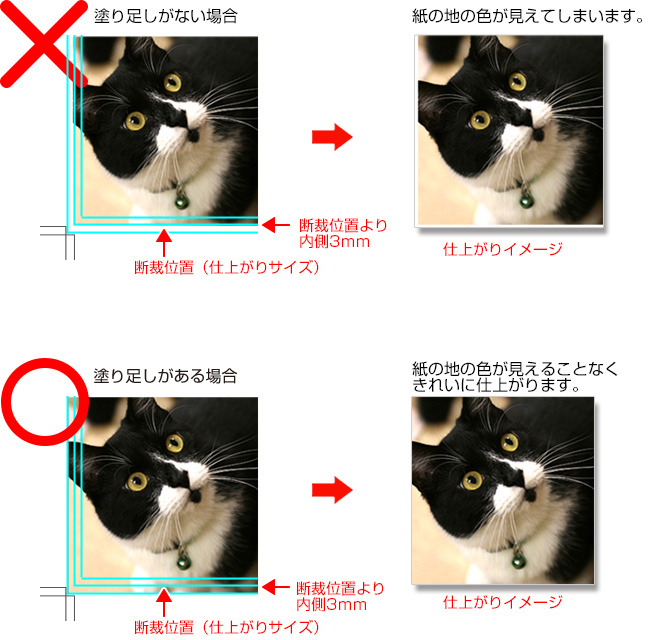
レイアウト例
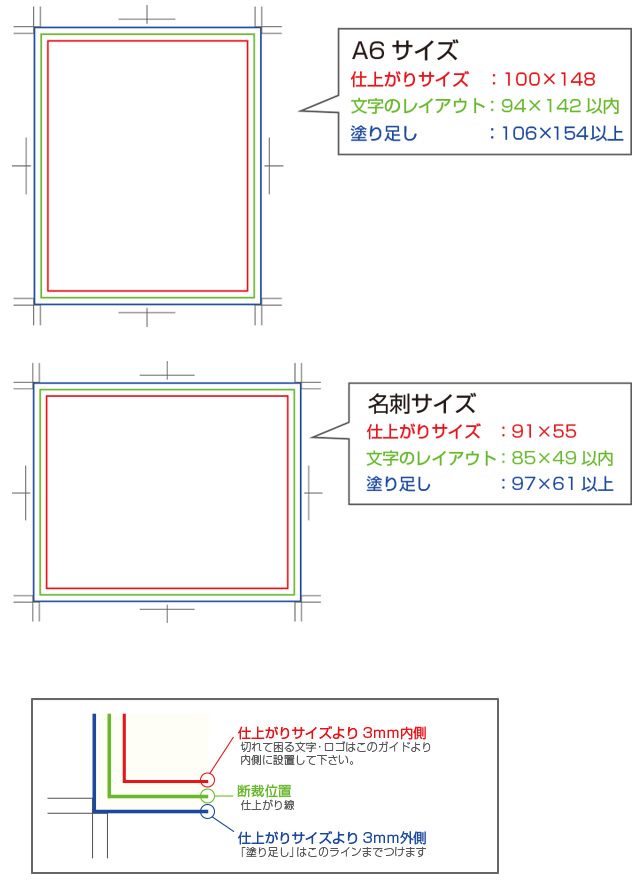
枠があるデザインについて
枠があるデザインは印刷後ご希望のサイズに断裁しますが、その際に機械や紙の性質上わずかなズレが発生します。 枠があるデザインは仕上がり線の内側3mm以上にすることを推奨いたします。枠が仕上がり線の内側、1~2mmで作成されたデザインは断裁のズレが目立ちやすくなります。データチェック、刷り直し対象外とさせていただきますのでご注意ください。

断裁線(仕上がり罫)
断裁線はご入稿前に消去してください。断裁線(仕上がり罫)を実線のまま作成されますと、レイアウトを含めて一緒に印刷されてしまいます。データチェック対象外となりますので、断裁位置(仕上がり線)の目安には印刷に反映されないガイドの使用をおすすめします。